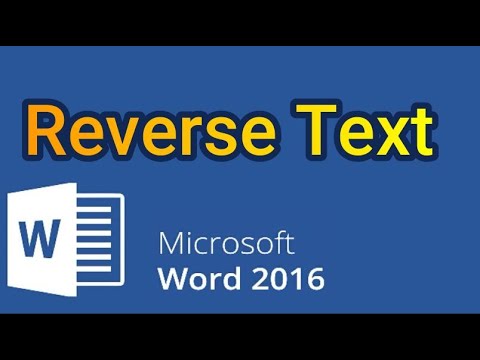टेक्स्ट दस्तावेज़ों और वेब पेजों में उल्टे टेक्स्ट बॉक्स का उपयोग करने का सबसे आसान तरीका इस टेक्स्ट को एक छवि के रूप में सम्मिलित करना है, जिसे पहले एक ग्राफिक्स संपादक में उल्टा कर दिया गया था। हालांकि, अगर इस तरह के पाठ को संपादित करना आवश्यक हो जाता है, तो इसका व्यावहारिक रूप से मतलब पूरी प्रक्रिया को दोहराने और तस्वीर को बदलने की आवश्यकता होगी। इस समस्या को हल करते समय ग्राफिक्स से बचने के कई तरीके हैं।

निर्देश
चरण 1
यदि आपको टेक्स्ट दस्तावेज़ में उल्टा टेक्स्ट डालने की आवश्यकता है, तो आप माइक्रोसॉफ्ट वर्ड एडिटर का उपयोग कर सकते हैं। मूल दस्तावेज़ लोड करने के बाद, "सम्मिलित करें" टैब पर जाएं, वर्डआर्ट लेबल वाले बटन पर ड्रॉप-डाउन सूची खोलें और इस सूची में पहली शैली पर क्लिक करें। संपादक पाठ दर्ज करने और उसे प्रदर्शित करने के लिए प्रयुक्त फ़ॉन्ट सेट करने के लिए एक संवाद बॉक्स खोलेगा।
चरण 2
उल्टा टेक्स्ट दर्ज करें, और फिर इच्छित टाइपफेस और आकार का चयन करें। यदि आवश्यक हो तो यह सब बाद में संपादित किया जा सकता है। ओके बटन पर क्लिक करें।
चरण 3
वर्डआर्ट पर राइट-क्लिक करें और इसके संदर्भ मेनू से वर्डआर्ट को प्रारूपित करें चुनें।
चरण 4
कलर्स और लाइन्स टैब पर कलर लिस्ट से लेटरिंग फॉन्ट के लिए वांछित शेड का चयन करें। यहां, "लाइन्स" फ़ील्ड में, आप टेक्स्ट के अक्षरों के स्ट्रोक के पैरामीटर सेट कर सकते हैं।
चरण 5
आकार टैब पर क्लिक करें और रोटेशन मान को 180 ° पर सेट करें। "ओके" बटन पर क्लिक करके, आप टेक्स्ट दस्तावेज़ में एक उल्टा शिलालेख बनाने की प्रक्रिया को पूरा करेंगे।
चरण 6
यदि आप किसी वेब पेज में फ़्लिप किए गए टेक्स्ट को सम्मिलित करना चाहते हैं, उदाहरण के लिए, आप CSS में उपलब्ध टेक्स्ट ट्रांसफ़ॉर्मेशन विकल्पों का उपयोग कर सकते हैं। इस भाषा के मानकों के तीसरे संस्करण में, परिवर्तन संपत्ति को घुमाने के लिए सेट किया जा सकता है, जो संबंधित पृष्ठ तत्वों के झुकाव के कोण को सेट करता है। एकमात्र असुविधा यह है कि आपको प्रत्येक प्रकार के ब्राउज़र के लिए इस पैरामीटर को अलग से सेट करना होगा। ताकि पृष्ठ पर सभी पाठ न हों, लेकिन केवल इसके आवश्यक ब्लॉक उलटे हों, नामित कक्षाओं का उपयोग करें। उदाहरण के लिए, दस्तावेज़ स्रोत कोड में निम्नलिखित ब्लॉक डालें: यह उल्टे टेक्स्ट ए का एक ब्लॉक है जो शीर्षक भाग में (और टैग के बीच) उपयुक्त शैली विवरण जोड़ें। उदाहरण के लिए:
फ्लिप {
-वेबकिट-ट्रांसफॉर्म: रोटेट (180 डिग्री); / * क्रोम और सफारी * /
-मोज-ट्रांसफॉर्म: रोटेट (180 डिग्री); / * मोज़िला फ़ायरफ़ॉक्स * /
-ओ-ट्रांसफॉर्म: घुमाएं (180 डिग्री); / * ओपेरा * /
परिवर्तन: घुमाएँ (180deg); /* चूक जाना */
/ * इंटरनेट एक्स्प्लोरर * /
फ़िल्टर: प्रोगिड: DXImageTransform. Microsoft. BasicImage (रोटेशन = 2);
चौड़ाई: 700px;
}